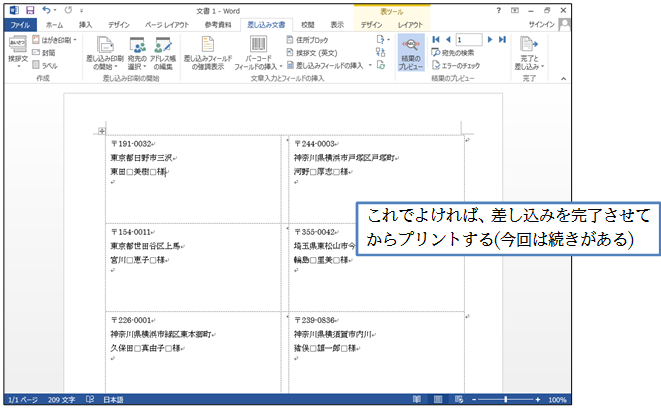(1)それでは<ラベル>型差し込み印刷を実行します。白紙(新規文書)が表示されている状態で【差し込み文書】タブから[差し込み印刷の開始]「ラベル」を選択します。
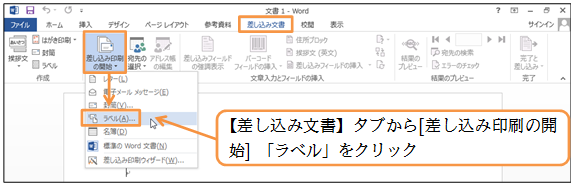
(2)ラベルメーカー(ラベルの製造元)と型番(製品番号)を指定する必要があります。
「A-ONE」「28175」のラベルを指定してOKしてください。
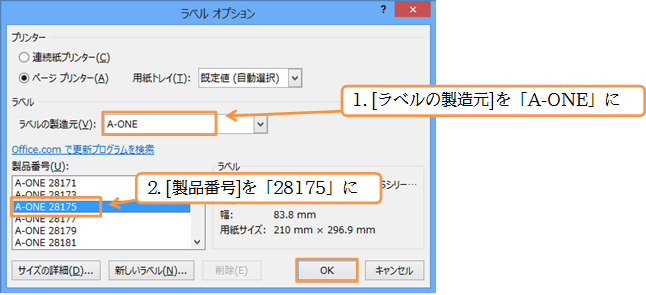
(3)以下のようなメッセージが表示されたらOKします(出てこなければそのまま)。

(4)するとこのように、指定したラベルサイズの罫線が設定されます。
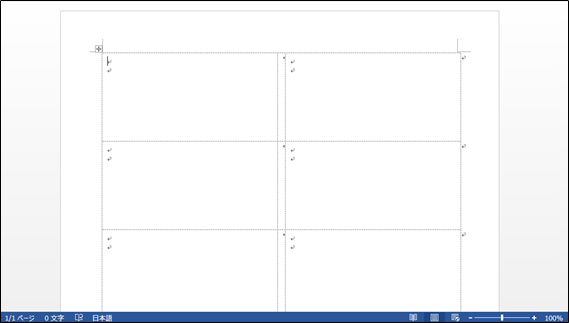
(5)続けてデータファイル(顧客リスト)の指定をします。[宛先の選択]から「既存のリストを使用」を指定します。
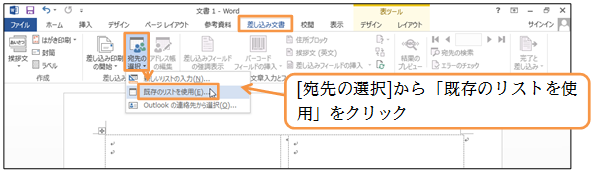
(6)USBメモリーなどに保存されている「顧客リスト」を指定して[開く]をクリックします。
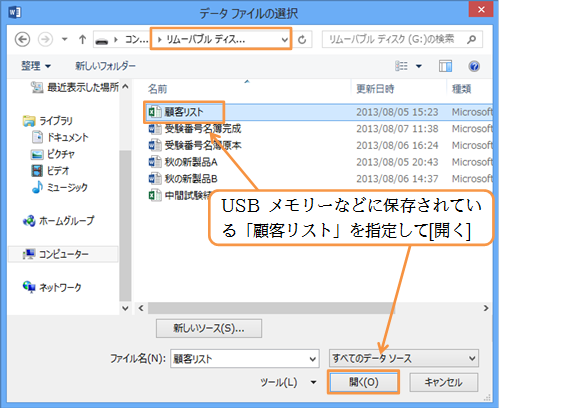
(7)「Sheet1」を使用します。
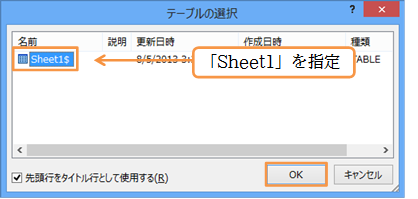
(8)あとは表の中の一番左上のセル内で、レイアウトを設定・登録します。最初は「〒」記号を打ち込み、そのあとに《郵便番号》フィールドをレイアウトしてください。
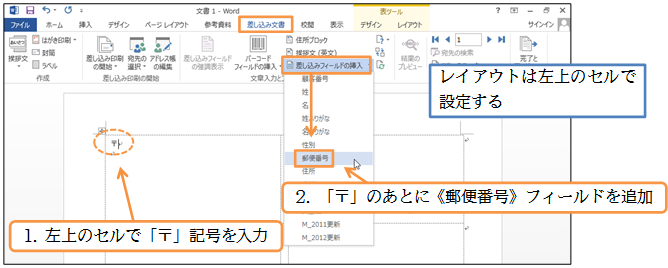
(9)以下のように表示されます。続けて左上のセルにて1件分のラベルレイアウトを設定していきます。
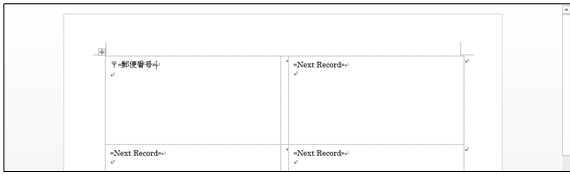
(10)以下のようにレイアウトしてください。《姓》と《名》との間にはスペースを入れます。またさらにスペースを空けて「様」を打ち込んでください。レイアウト後は、[結果のプレビュー]をしましょう。
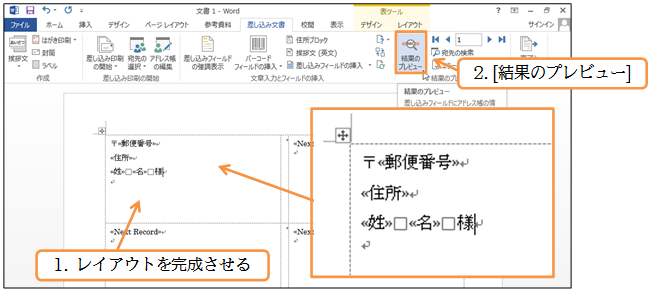
(11)一枚だけサンプルが表示されます。宛名ラベルの場合は、ここまで終わってから[複数ラベルに反映]( )をクリックします。こうすると他の場所(セル)にも設定がコピーされるのです。押しましょう。
)をクリックします。こうすると他の場所(セル)にも設定がコピーされるのです。押しましょう。
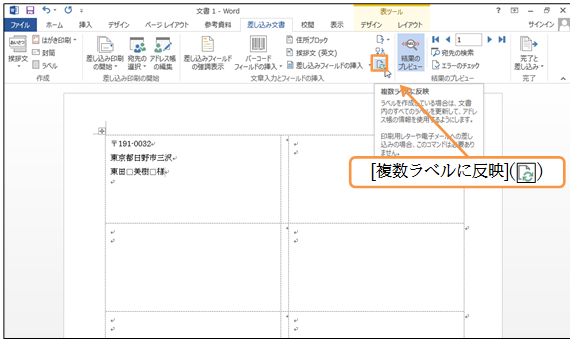
(12)すべての場所にレイアウトがコピーされました。これで準備完了です。あとは差し込みを完了させれば人数分(18人分)出力されます。なお、このまま印刷すると1ページ分(12人分)のみプリントされます。